چگونه ویندوز نصب کنیم؟
برای نصب ویندوز 10 باید سیستم شما حداقل مشخصات سختافزاری زیررا داشته باشد.
نصب ویندوز با چندین روش انجام میشود که در این مقاله نحوه نصب ویندوز10 با سی دی یا فلش را خواهیم گفت.
تنها تفاوت نصب ویندوز با سی دی و فلش در بوت کردن آن است.
آموزش گام به گام نصب ویندوز 10
مرحله یک: بوت سیستم
در مرحله اول باید مشخص کنید که ویندوز را از چه طریقی نصب میخواهید نصب کنید، بسته به روش نصب، سیستم بوت خود را انتخاب میکنید.
در شروع نصب باید مشخص کنید که سیستمی که سیستم عامل را بالا میآورد از طریق هاردیسک، فلش مموری یا CD باشد.
برای اینکار سیستم را ریستارت کنید و قبل ازبالا آمدن ویندوز چندین بار کلید DELETE یا F12 را فشار دهید.
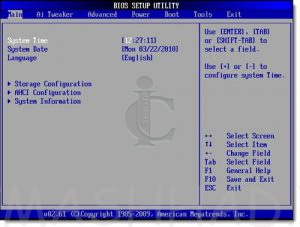
صفحهای مشابه تصویر زیر برایتان باز میشود که باید وارد سربرگ boot شوید سپس boot device priority را با استفاده از کلیدهای جهت در کیبورد انتخاب کنید و اینتر را بزنید.
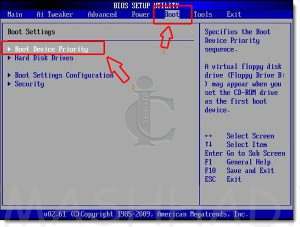
در صفحه جدید گزینه 1 st BOOT Device را انتخاب کنید و برای اینکه بوت کردن از طریق سی دی انجام شود در از لیست باز شده گزینه cdrom را انتخاب کرده و اینتر را بزنید.
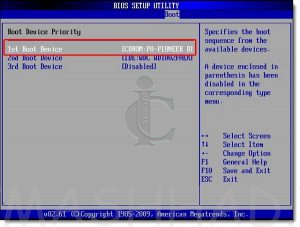
برای بوت شدن از طریق فلش مموری usb flash یا فلش دیسک خود را انتخاب کنید.
پس از انتخاب روش بوت کردن کلید f10 را فشار سپس yes را انتخاب کنید تا تنظیمات ذخیره شود پس از آن سیستم ریستارت میشود و وارد مرحله بعدی نصب ویندوز خواهید شد.
مرحله دوم: شروع نصب ویندوز
در این آموزش ما نصب ویندوز با cd را انتخاب کردیم پس باید سی دی را وارد سیستم کرده و آن را ریستارت کنید.
با صفحه مشابه زیر روبرو خواهید شد و باید کلید enter را فشار دهید.
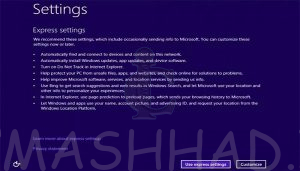
مدتی صبر کنید تا صفحه زیر برای شما باز شود.
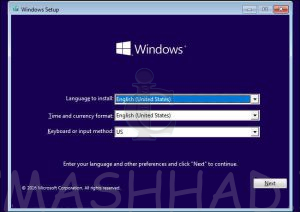
در تب جدید موقعیت مکانی، زبان و زبان کیبورد را مشخص کنید.
پس از تکمیل مراحل بالا پنجره زیر برایتان باز میشود و برروی install now کلیک کنید.
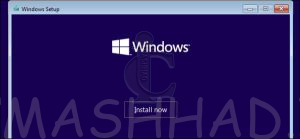
در مرحله بعد صفحه زیر برایتان باز میشود که دو گزینه دارد.
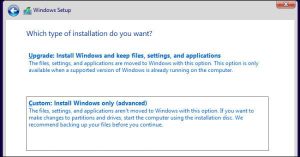
گزینه اول upgrade که برای زمانی است که قصد داشتهباشید ویندوز خود را ارتقا دهید.
گزینه دوم custom که با کلیک برروی آن وارد مراحل نصب ویندوز میشوید.
در مرحله بعدی وارد قسمت پارتیشنبندی میشوید در اینجا باید درایو موردنظر برای نصب ویندوز را انتخاب کنید.
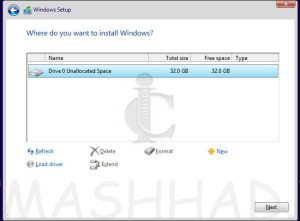
سپس برروی گزینه format کلیک کنید و دکمه next را انتخاب کنید.
نکته: دقت کنید با فرمت کردن درایو تمامی اطلاعات موجود در آن درایو پاک خواهد شد پس درایوی را انتخاب کنید که قبلا برروی آن ویندوز نصب بوده.
حال باید صبر کنید مراحل نصب ویندوز انجام شود در این پروسه چندین بار سیستم ریستارت میشود.
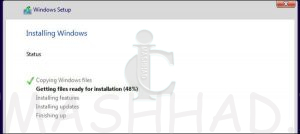
بعد از اتمام مراحل بالا صفحهای مشابه تصویر زیر برایتان باز میشود که باید تنظیمات دلخواه ویندوز را انتخاب کنید، بهترین حالت این است که از تنظیمات پیشفرض خود ویندوز استفاده کنید و برای اینکار برروی گزینه use express setting کلیک کنید.
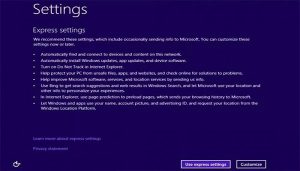
در صفحه باز شده باید وارد اکانت مایکروسافت خود شوید، اگر اکانت مایکروسافت ندارید برروی گزینه don’t have an account کلیک کنید و اکانت خود را بسازید و سپس دکمه NEXT را بزنید.
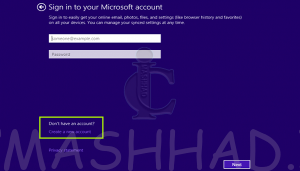
سپس با تصویر مواجه میشوید که میتوانید همگامسازی تنظیمات ویندوز را انجام دهید.
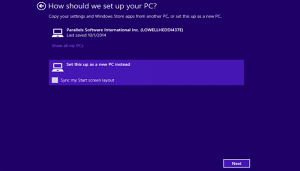
با انتخاب گزینه اول تنظیمات ویندوز قبلی برروی ویندوز جدید اجرا میشود و دیگر نیازی بعد از نصب ویندوز تنظیمات آن را دستکاری کنید.
با انتخاب گزینه دوم وارد مرحله بعدی ميشوید.
در این مرحله گزینه next را بزنید و منتظر بمانید که تنظیمات ویندوز اعمال شوند.
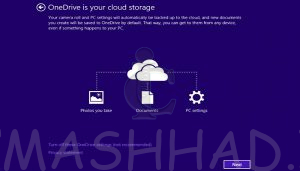
مانیتور شما چند رنگ مختلف را نشان میدهد که ویژگیهای ویندوز در آن نمایش داده میشود.
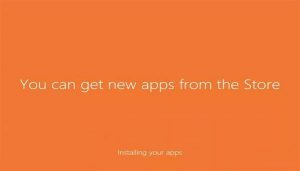
با اتمام این مرحله نصب ویندوز به پایان میرسد و به صفحه دسکتاپ هدایت میشوید.

